Ασφαλής λειτουργία Samsung: Samsung: Πώς να αφαιρέσετε έναν ιό στη συσκευή σας
Πώς να αφαιρέσετε έναν ιό στη Samsung με ασφαλή λειτουργία Η Ασφαλής λειτουργία είναι μια λειτουργία διαθέσιμη στις συσκευές Samsung που επιτρέπει …
Διαβάστε το άρθρο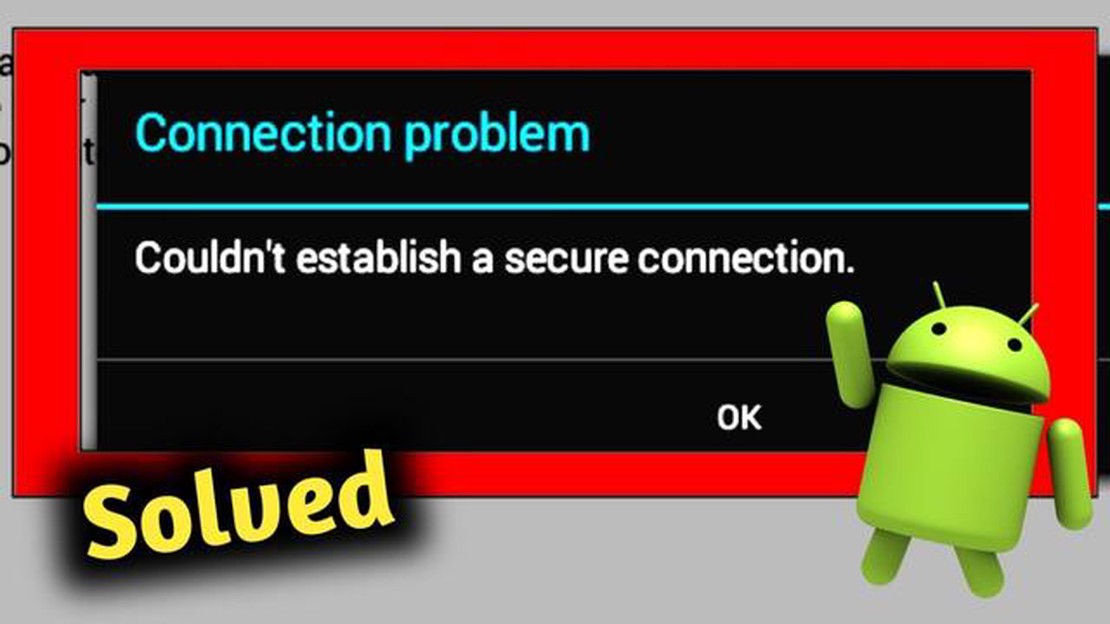
Αν αντιμετωπίζετε το σφάλμα “Can’t Establish A Secure Connection” όταν προσπαθείτε να αποκτήσετε πρόσβαση στο Google Play Music στη συσκευή σας με Windows, δεν είστε οι μόνοι. Αυτό το σφάλμα είναι αρκετά συχνό και μπορεί να είναι απογοητευτικό, αλλά τα καλά νέα είναι ότι υπάρχουν διάφορα βήματα που μπορείτε να ακολουθήσετε για να το διορθώσετε. Σε αυτόν τον οδηγό βήμα προς βήμα, θα σας καθοδηγήσουμε στη διαδικασία αντιμετώπισης προβλημάτων για να μπορέσετε να απολαύσετε ξανά τις αγαπημένες σας μελωδίες στο Google Play Music.
Το πρώτο πράγμα που πρέπει να κάνετε όταν αντιμετωπίσετε αυτό το σφάλμα είναι να ελέγξετε τη σύνδεσή σας στο διαδίκτυο. Βεβαιωθείτε ότι έχετε σταθερή και αξιόπιστη σύνδεση στο διαδίκτυο, καθώς μια αδύναμη ή διακοπτόμενη σύνδεση μπορεί να προκαλέσει προβλήματα με τη δημιουργία ασφαλούς σύνδεσης. Αν η σύνδεσή σας στο διαδίκτυο είναι εντάξει, προχωρήστε στο επόμενο βήμα.
Στη συνέχεια, δοκιμάστε να καθαρίσετε τη μνήμη cache και τα cookies του προγράμματος περιήγησής σας. Η συσσωρευμένη προσωρινή μνήμη cache και τα cookies μπορεί μερικές φορές να παρεμποδίζουν τις ασφαλείς συνδέσεις. Για να καθαρίσετε τη μνήμη cache και τα cookies, μεταβείτε στις ρυθμίσεις του προγράμματος περιήγησής σας και εντοπίστε την επιλογή για την εκκαθάριση δεδομένων περιήγησης. Επιλέξτε την επιλογή για την εκκαθάριση της προσωρινής μνήμης cache και των cookies και, στη συνέχεια, επανεκκινήστε το πρόγραμμα περιήγησής σας. Μόλις επανεκκινήσετε το πρόγραμμα περιήγησής σας, δοκιμάστε ξανά να αποκτήσετε πρόσβαση στο Google Play Music για να δείτε αν επιλύεται το σφάλμα.
Εάν η εκκαθάριση της μνήμης cache και των cookies δεν έλυσε το πρόβλημα, το επόμενο βήμα είναι να απενεργοποιήσετε τυχόν επεκτάσεις ή πρόσθετα του προγράμματος περιήγησης που ενδέχεται να παρεμποδίζουν την ασφαλή σύνδεση. Ορισμένες επεκτάσεις ή πρόσθετα μπορεί να έρθουν σε σύγκρουση με τα πρωτόκολλα ασφαλείας που χρησιμοποιεί το Google Play Music, προκαλώντας την εμφάνιση του σφάλματος. Απενεργοποιήστε όλες τις επεκτάσεις και τα πρόσθετα και, στη συνέχεια, δοκιμάστε ξανά την πρόσβαση στο Google Play Music. Εάν το σφάλμα εξαφανιστεί, μπορείτε να δοκιμάσετε να ενεργοποιήσετε μία προς μία τις επεκτάσεις και τα πρόσθετα για να εντοπίσετε τον ένοχο.
Εάν κανένα από τα παραπάνω βήματα δεν επέλυσε το σφάλμα “Δεν είναι δυνατή η δημιουργία ασφαλούς σύνδεσης” με το Google Play Music, μπορεί να οφείλεται σε πρόβλημα με τις ρυθμίσεις του antivirus ή του τείχους προστασίας σας. Ορισμένα προγράμματα προστασίας από ιούς ή τείχη προστασίας έχουν αυστηρά μέτρα ασφαλείας που μπορούν να μπλοκάρουν τις ασφαλείς συνδέσεις. Απενεργοποιήστε προσωρινά τα προγράμματα προστασίας από ιούς και τείχος προστασίας και, στη συνέχεια, δοκιμάστε ξανά την πρόσβαση στο Google Play Music. Αν το σφάλμα εξαφανιστεί, ίσως χρειαστεί να προσαρμόσετε τις ρυθμίσεις ασφαλείας του antivirus ή του τείχους προστασίας σας ώστε να επιτρέπονται οι ασφαλείς συνδέσεις με το Google Play Music.
Ακολουθώντας αυτά τα βήματα αντιμετώπισης προβλημάτων βήμα προς βήμα, θα μπορέσετε να διορθώσετε το σφάλμα “Δεν είναι δυνατή η δημιουργία ασφαλούς σύνδεσης” με το Google Play Music στη συσκευή σας με Windows. Θυμηθείτε να διασφαλίζετε πάντα μια σταθερή σύνδεση στο διαδίκτυο, να καθαρίζετε την προσωρινή μνήμη και τα cookies του προγράμματος περιήγησης, να απενεργοποιείτε τις επεκτάσεις ή τα πρόσθετα του προγράμματος περιήγησης και να προσαρμόζετε τις ρυθμίσεις του antivirus ή του τείχους προστασίας, εάν είναι απαραίτητο. Με αυτές τις διορθώσεις, μπορείτε να επιστρέψετε στην απόλαυση της αγαπημένης σας μουσικής στο Google Play Music χωρίς προβλήματα.
Εάν αντιμετωπίζετε το σφάλμα “Can’t Establish a Secure Connection” όταν προσπαθείτε να χρησιμοποιήσετε το Google Play Music, υπάρχουν διάφορες πιθανές λύσεις που μπορείτε να δοκιμάσετε. Αυτό το σφάλμα υποδεικνύει συνήθως ένα πρόβλημα με τη σύνδεση μεταξύ της συσκευής σας και των διακομιστών της Google. Ακολουθούν ορισμένα βήματα που μπορείτε να ακολουθήσετε για την αντιμετώπιση και τη διόρθωση του προβλήματος:
Ακολουθώντας αυτά τα βήματα, θα μπορέσετε να διορθώσετε το σφάλμα “Δεν είναι δυνατή η δημιουργία ασφαλούς σύνδεσης” και να αποκτήσετε πρόσβαση στο Google Play Music χωρίς προβλήματα.
Αν αντιμετωπίζετε το σφάλμα “Can’t Establish a Secure Connection” με το Google Play Music στα Windows, ακολουθήστε αυτά τα βήματα για να διορθώσετε το πρόβλημα:
Διαβάστε επίσης: Fitbit Charge 3 Γρήγορη προβολή και αναγνώριση πατήματος που δεν λειτουργεί σωστά3. Ενημερώστε το πρόγραμμα περιήγησής σας: Βεβαιωθείτε ότι χρησιμοποιείτε την τελευταία έκδοση του προγράμματος περιήγησής σας. Ελέγξτε για τυχόν διαθέσιμες ενημερώσεις και εγκαταστήστε τις.
4. Απενεργοποιήστε το VPN ή τον διακομιστή μεσολάβησης: Εάν χρησιμοποιείτε VPN ή proxy, απενεργοποιήστε το και δοκιμάστε ξανά την πρόσβαση στο Google Play Music.
Διαβάστε επίσης: Πώς να διαμορφώσετε τον αποδεκτό αποθηκευτικό χώρο στο Galaxy S7 και να αντιμετωπίσετε προβλήματα μνήμης5. Απενεργοποιήστε το antivirus ή το firewall: Οι ρυθμίσεις προστασίας από ιούς ή τείχους προστασίας ενδέχεται να εμποδίζουν τη σύνδεση στο Google Play Music. Απενεργοποιήστε τις προσωρινά και δοκιμάστε ξανά. 6. Ελέγξτε την ημερομηνία και την ώρα του συστήματος: Βεβαιωθείτε ότι η ημερομηνία και η ώρα του συστήματός σας έχουν ρυθμιστεί σωστά. Μια λανθασμένη ημερομηνία ή ώρα μπορεί να προκαλέσει σφάλματα πιστοποιητικού SSL. 7. Καθαρίστε την κατάσταση SSL: Ανοίξτε τις ρυθμίσεις του προγράμματος περιήγησης και διαγράψτε την κατάσταση SSL. Αυτό θα αφαιρέσει τυχόν αποθηκευμένα πιστοποιητικά SSL που ενδέχεται να προκαλούν το σφάλμα. 8. Ελέγξτε για κακόβουλο λογισμικό ή adware: Εκτελέστε μια σάρωση κακόβουλου λογισμικού στον υπολογιστή σας χρησιμοποιώντας ένα αξιόπιστο πρόγραμμα προστασίας από ιούς. Οι μολύνσεις από κακόβουλο λογισμικό ή adware μπορεί να επηρεάσουν την ασφαλή σύνδεση. 9. Δοκιμάστε να χρησιμοποιήσετε διαφορετικό πρόγραμμα περιήγησης: Εάν το πρόβλημα επιμένει, δοκιμάστε να αποκτήσετε πρόσβαση στο Google Play Music χρησιμοποιώντας ένα διαφορετικό πρόγραμμα περιήγησης. Αυτό θα σας βοηθήσει να προσδιορίσετε αν το πρόβλημα αφορά μόνο το τρέχον πρόγραμμα περιήγησης.
Εάν κανένα από τα παραπάνω βήματα δεν επιλύσει το πρόβλημα, ίσως χρειαστεί να επικοινωνήσετε με την υποστήριξη του Google Play Music για περαιτέρω βοήθεια. Θα μπορέσουν να σας βοηθήσουν στην αντιμετώπιση του προβλήματος και να σας δώσουν λύση.
Όσον αφορά τη διόρθωση του σφάλματος “Can’t Establish A Secure Connection With Google Play Music” στα Windows, υπάρχουν μερικά βήματα που μπορείτε να δοκιμάσετε:
Εάν εξακολουθείτε να αντιμετωπίζετε προβλήματα, μπορεί να είναι χρήσιμο να επικοινωνήσετε με την υποστήριξη του Google Play Music για περαιτέρω βοήθεια.
Το σφάλμα “Can’t Establish A Secure Connection With Google Play Music” εμφανίζεται όταν η εφαρμογή δεν μπορεί να δημιουργήσει ασφαλή σύνδεση με τους διακομιστές του Google Play Music, συνήθως λόγω προβλημάτων με τη σύνδεση στο διαδίκτυο της συσκευής ή τις ρυθμίσεις της εφαρμογής.
Μπορείτε να προσπαθήσετε να διορθώσετε μόνοι σας το σφάλμα “Can’t Establish A Secure Connection With Google Play Music” ακολουθώντας τα βήματα που περιγράφονται στο άρθρο. Αυτά τα βήματα περιλαμβάνουν τον έλεγχο της σύνδεσής σας στο διαδίκτυο, την εκκαθάριση της προσωρινής μνήμης και των δεδομένων της εφαρμογής, την ενημέρωση της εφαρμογής, την απενεργοποίηση του VPN ή του διακομιστή μεσολάβησης και τον έλεγχο των δικαιωμάτων της εφαρμογής. Εάν κανένα από αυτά τα βήματα δεν επιλύσει το πρόβλημα, μπορείτε να επικοινωνήσετε με την υποστήριξη της Google για περαιτέρω βοήθεια. Μπορεί να έχουν πιο συγκεκριμένα βήματα αντιμετώπισης προβλημάτων ή να είναι σε θέση να διερευνήσουν τυχόν προβλήματα από την πλευρά του διακομιστή που μπορεί να προκαλούν το σφάλμα.
Πώς να αφαιρέσετε έναν ιό στη Samsung με ασφαλή λειτουργία Η Ασφαλής λειτουργία είναι μια λειτουργία διαθέσιμη στις συσκευές Samsung που επιτρέπει …
Διαβάστε το άρθροΚαταστρέψτε όλους τους ανθρώπους 2 συντρίβοντας (pc/xbox/ps) Το Destroy all humans 2 είναι ένα δημοφιλές παιχνίδι περιπέτειας δράσης στο οποίο ο …
Διαβάστε το άρθροΠώς να διορθώσετε το Hearthstone Keeps Lagging Issue Αν είστε φανατικός παίκτης του Hearthstone, μπορεί να έχετε αντιμετωπίσει προβλήματα καθυστέρησης …
Διαβάστε το άρθροΟι 4 καλύτερες εφαρμογές εντοπισμού τηλεφώνου για smartphones Στον σημερινό κόσμο, οι κινητές συσκευές έχουν γίνει αναπόσπαστο κομμάτι της ζωής μας. …
Διαβάστε το άρθροΠώς να λύσετε το σφάλμα internet explorer έχει σταματήσει να λειτουργεί Το Διαδίκτυο αποτελεί αναπόσπαστο μέρος της σύγχρονης ζωής και πολλοί από εμάς …
Διαβάστε το άρθροΣτιγμιότυπα οθόνης Samsung Galaxy A21s: Εύκολα βήματα για τη λήψη οθόνης Το Samsung Galaxy A21s είναι ένα δημοφιλές smartphone που προσφέρει μια σειρά …
Διαβάστε το άρθρο